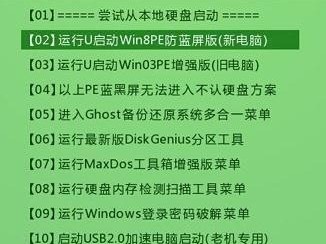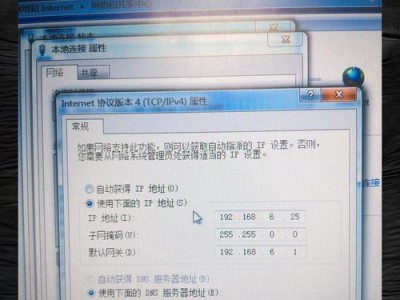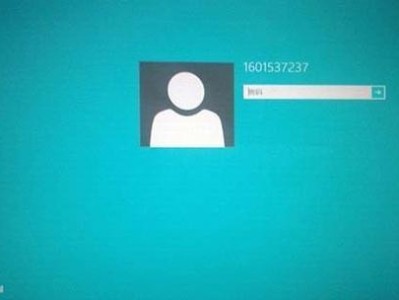随着科技的进步,越来越多的人开始使用U盘来安装操作系统。本文将详细介绍如何使用U盘来安装Windows7系统,特别针对HP电脑用户进行讲解。通过本教程,您将轻松地完成安装过程,为您的HP电脑提供最新的Windows7操作系统。
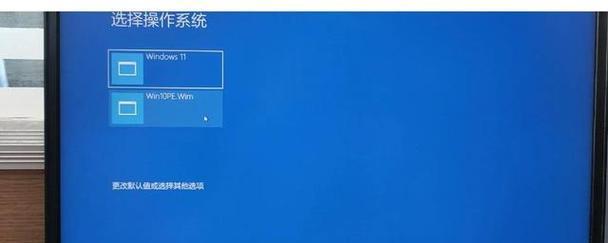
1.准备工作
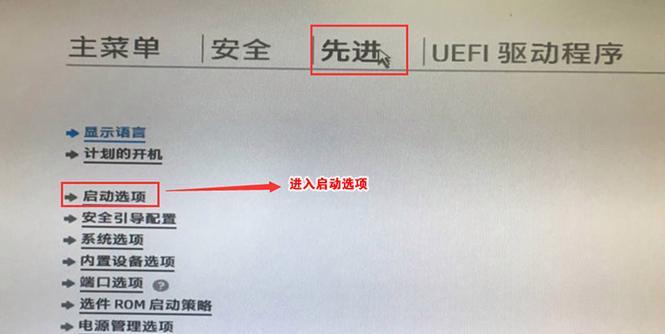
在开始之前,您需要准备一台HP电脑、一个U盘(容量不小于8GB)以及Windows7系统镜像文件。确保U盘没有重要数据,因为安装过程将会格式化U盘。
2.下载Windows7ISO文件
您需要从官方网站或合法渠道下载Windows7系统的ISO文件。确保选择与您计算机匹配的版本,如家庭版、专业版等。

3.格式化U盘
接下来,将U盘插入HP电脑,并打开“计算机”窗口。右键点击U盘,选择“格式化”,并选择“默认设置”进行格式化。
4.创建可启动的U盘
打开浏览器,搜索并下载一个名为“Rufus”的软件。安装并打开Rufus后,选择正确的U盘,选择“以MBR分区方案UEFI”选项,并选择“文件系统”为“FAT32”。接着,点击“开始”按钮,等待Rufus完成创建可启动的U盘。
5.设置HP电脑启动顺序
重启HP电脑,在开机过程中按下相应的按键(通常是F2、F10或Esc键)进入BIOS设置。在BIOS界面中,找到“启动顺序”选项,并将U盘置于硬盘之前。
6.启动HP电脑并安装Windows7
保存设置并退出BIOS界面,电脑将会自动重新启动。此时,系统将从U盘启动,并进入Windows7安装界面。按照提示,选择语言、时间和货币格式等设置。
7.系统分区
接下来,您需要选择安装Windows7系统的分区。您可以选择已有的分区进行安装,也可以创建新的分区。选择合适的选项,并点击“下一步”继续。
8.安装过程
Windows7安装程序将会自动进行系统文件的复制、安装和设置。整个过程可能需要一些时间,请耐心等待。
9.系统配置
在安装完成后,您需要进行一些系统配置,如设置计算机名称、网络连接和管理员密码等。按照提示,完成相关设置。
10.更新驱动程序
接下来,您需要安装HP电脑的驱动程序,以确保硬件设备的正常工作。您可以从HP官方网站下载对应的驱动程序,并按照安装步骤进行安装。
11.更新系统
安装完驱动程序后,您还需要进行Windows7系统的更新。打开“开始”菜单,找到“WindowsUpdate”,并进行系统更新。
12.安装常用软件
在更新系统之后,您可以开始安装常用软件,如办公软件、浏览器和杀毒软件等。确保从正规的渠道下载并安装软件。
13.数据迁移
如果您之前有使用旧版本的Windows系统,并希望迁移数据到新系统中,可以使用WindowsEasyTransfer工具来完成迁移过程。
14.个性化设置
您可以根据自己的喜好进行个性化设置,如更改壁纸、调整桌面布局和安装主题等。
15.完成安装
恭喜!您已经成功使用U盘在HP电脑上安装了Windows7系统。现在,您可以享受全新的操作体验和功能了。
通过本文,您已经学会了如何使用HP电脑和U盘来安装Windows7系统。希望本教程对您有所帮助,如果您遇到任何问题,请随时向我们寻求支持。祝您安装成功!